
Mac पर रिमाइंडर डिलीट करें
अपने Mac पर ऐसे रिमाइंडर को डिलीट करें जिनकी अब आपको ज़रूरत नहीं है और पूर्ण हुए रिमाइंडर हटाएँ। डिलीट किए गए रिमाइंडर आपकी हालिया डिलीट किए गए सूची में मूव किए जाते हैं।
रिमाइंडर डिलीट करें
यदि आप रिमाइंडर नहीं रखना चाहते हैं, तो आप उसे डिलीट कर सकते हैं। डिलीट किए गए रिमाइंडर हाल ही में डिलीट की गई सूची में मूव किए जाते हैं, जहाँ वे 30 दिनों तक रहते हैं। इस समय के बाद रिमाइंडर स्थायी रूप से डिलीट कर दिए जाते हैं। इसमें 40 दिन तक का समय लग सकता है।
अपने Mac पर रिमाइंडर ऐप
 पर जाएँ।
पर जाएँ।रिमाइंडर चुनें या वह सूची चुनें जिसे आप डिलीट करना चाहते हैं।
नोट : यदि आप कोई सूची डिलीट करते हैं, तो उस सूची के सभी रिमाइंडर हालिया डिलीट किए गए में मूव हो जाते हैं।
डिलीट-की दबाएँ।
सूची से सभी पूर्ण हुए रिमाइंडर को डिलीट करें
अपने Mac पर रिमाइंडर ऐप
 पर जाएँ।
पर जाएँ।उस सूची को चुनें जिसमें ऐसे पूरे हुए रिमाइंडर हैं जिन्हें आप डिलीट करना चाहते हैं।
सूची के ऊपर तक स्क्रोल करें जब तक कि आपको दिखाएँ या छिपाएँ बटन नहीं दिखता है।
साफ़ करें पर क्लिक करें, फिर कोई विकल्प चुनें।
डिलीट पर क्लिक करें।
अपनी सभी सूचियों से पूरे किए गए रिमाइंडर डिलीट करें
अपने Mac पर रिमाइंडर ऐप
 पर जाएँ।
पर जाएँ।साइडबार में पूरी हुई स्मार्ट सूची चुनें।
सूची के शीर्ष तक स्क्रोल करें, जब तक कि आपको साफ़ करें बटन दिखाई नहीं देता है।
साफ़ करें पर क्लिक करें, फिर कोई विकल्प चुनें।
डिलीट पर क्लिक करें।
यदि आपको साइडबार में पूर्ण स्मार्ट सूची दिखाई नहीं देती है, तो दृश्य > स्मार्ट सूची दिखाएँ चुनें, फिर पूर्ण चुनें ताकि इसके आगे एक चेकमार्क दिखाई दे।
हाल ही में हटाए गए रिमाइंडर को देखें और रिकवर करें
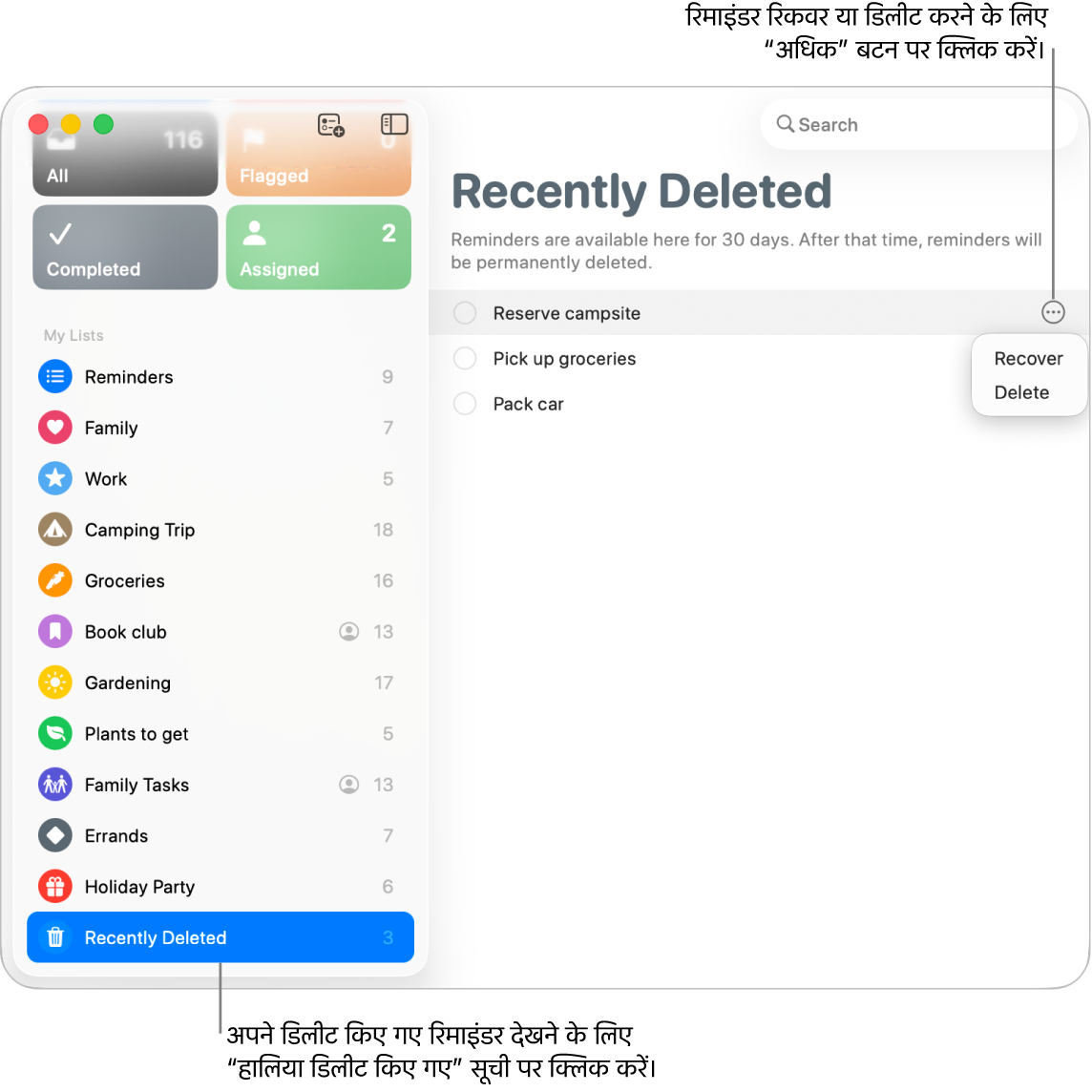
आप हालिया डिलीट किए गए रिमाइंडर को डिलीट करने के बाद 30 दिनों तक देख और रिकवर कर सकते हैं। इस समय के बाद रिमाइंडर स्थायी रूप से डिलीट कर दिए जाते हैं। इसमें 40 दिन तक का समय लग सकता है।
अपने Mac पर रिमाइंडर ऐप
 पर जाएँ।
पर जाएँ।दृश्य > साइडबार दिखाएँ चुनें।
हाल ही में डिलीट की गई सूची पर क्लिक करें, फिर एक रिमाइंडर या एकाधिक रिमाइंडर चुनें।
चयनित रिमाइंडर को हालिया डिलीट की गई सूची से साइडबार में अन्य रिमाइंडर सूची में ड्रैग करें। आप रिमाइंडर पर कंट्रोल-क्लिक भी कर सकते हैं, फिर रिकवर चुनें।
नोट : आप रिमाइंडर को “हालिया डिलीट किए गए” से कस्टम या स्टैंडर्ड स्मार्ट सूचियों में ड्रैग नहीं कर सकते हैं।
“हालिया डिलीट किए गए” से रिमाइंडर डिलीट करें
आप अपनी “हालिया डिलीट किए गए” सूची में रिमाइंडर डिलीट कर सकते हैं। यदि आप “हालिया डिलीट किए गए” से रिमाइंडर डिलीट करना चुनते हैं, तो उन्हें रिकवर नहीं किया जा सकता।
अपने Mac पर रिमाइंडर ऐप
 पर जाएँ।
पर जाएँ।दृश्य > साइडबार दिखाएँ चुनें।
हाल ही में डिलीट की गई सूची पर क्लिक करें, फिर एक रिमाइंडर या एकाधिक रिमाइंडर चुनें।
इनमें से कोई एक कार्य करें :
रिमाइंडर को स्थायी रूप से डिलीट करें : रिमाइंडर पर कंट्रोल-क्लिक करें, फिर डिलीट करें चुनें।
“हालिया डिलीट किए गए” सभी रिमाइंडर स्थायी रूप से डिलीट करें : साइडबार में “हालिया डिलीट किए गए” पर कंट्रोल-क्लिक करें, फिर सभी डिलीट करें चुनें।